Cum se înregistrează un sunet pentru prezentare de la un microfon?
În primul rând, conectăm corect și configurăm microfonul. În colțul din dreapta jos al monitorului, găsiți pictograma volumului. Apăsând butonul din dreapta al mouse-ului vă permiteți să deschideți controlul volumului.
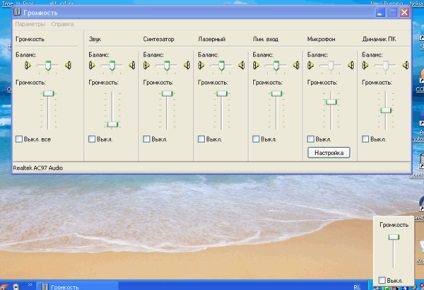
Efectuați setările audio. Puteți configura microfonul, puteți efectua o verificare a calității sunetului principal.
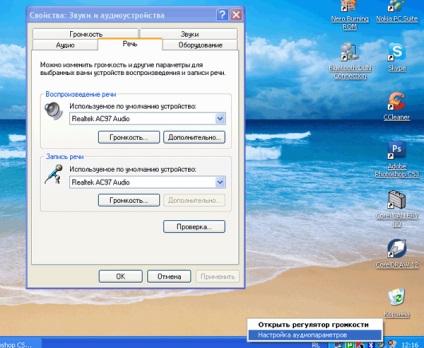
Sunetul pentru prezentare poate fi înregistrat în 2 moduri.
Înregistrarea sunetului în PowerPoint
1. Înregistrați sunetul pentru fiecare diapozitiv.
Deschideți programul, găsiți fila "Inserare" în partea de sus - Filme și sunet - Înregistrați sunetul.
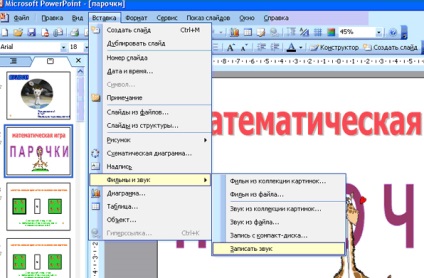
Pe ecran apare o fereastră mică - Înregistrarea sunetului - apăsați butonul cu un cerc roșu și înregistrați.
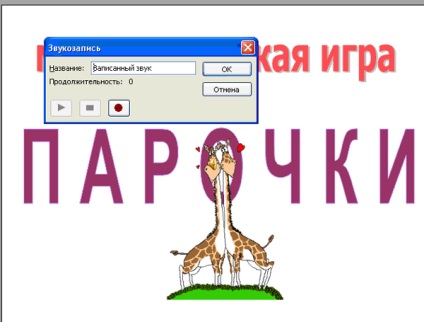

Apoi selectați fila "Prezentare diapozitive" - setările de animație din partea de sus. În coloana din dreapta - Schimbați redarea - selectați modul de redare a sunetului: fie făcând clic sau automat cu cel anterior sau după cel precedent, depinde de alte efecte de animație. Dacă aveți doar un sunet și nu există alte tipuri de animație pe diapozitiv, atunci unde este scris "Ordinul" - selectați săgeata sus. Aproape de sunetul pictogramelor, numărul 1 a apărut în locul mâinii, ceea ce înseamnă că atunci când este afișat un diapozitiv, mai întâi se va auzi sunetul.

2. Puteți înregistra sunetul în modul Slideshow.
Configurați înregistrarea după cum urmează: deschideți fila "Slide Show" din partea de sus - înregistrarea sunetului - schimbați calitatea, selectați - 22 kHz; 16 kbit / s; mono.
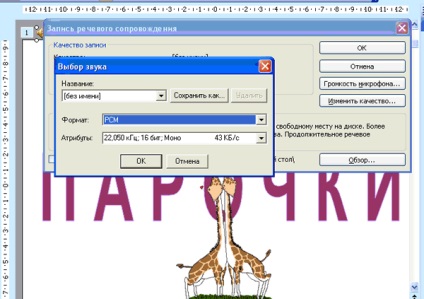
În același loc, verificăm volumul microfonului. Sunetul este reglat automat. După ce ați modificat setările, apăsați OK și imediat de la prima înregistrare a sunetului. Pentru a trece la următorul diapozitiv, apăsați tasta Enter sau Jos, sunetul este atașat automat la fiecare diapozitiv. Avantajele acestei metode - sunetul este atașat la acest diapozitiv și schimbarea automată a diapozitivelor în funcție de timpul sunetului vocal pentru fiecare diapozitiv este deja setată. Minus - această prezentare trebuie să fie configurată de la primul diapozitiv. Și dacă acesta este un joc interactiv - o prezentare în care copilul ar trebui să folosească mouse-ul, această metodă nu va funcționa.
Înregistrarea sunetului prin intermediul unui program de înregistrare audio
(Sound Forge, Adobe Audition sau altele)
Am instalat Adobe Audition 1.5
Deschideți programul, faceți clic pe butonul de înregistrare audio, apoi pe ok. Înregistrați textul în microfon și opriți înregistrarea. (Butoanele sunt etichetate la fel ca în orice alt jucător).
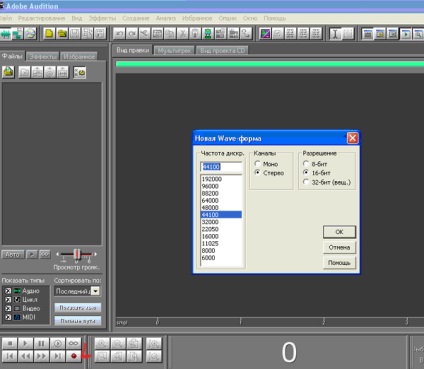
Acum trebuie să salvați fișierul: deschideți "File" - salvați ca. Fișierul audio trebuie salvat cu extensia * .wav, altfel sunetul nu poate fi atașat la PowerPoint.
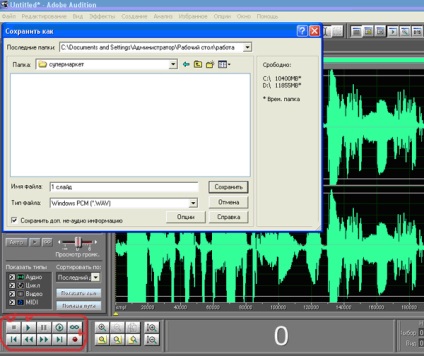
Acum vom insera fișierele audio înregistrate în prezentarea noastră. În panoul de sus deschideți fila "Inserare" - Filme și sunet - Sunetul din fișier.
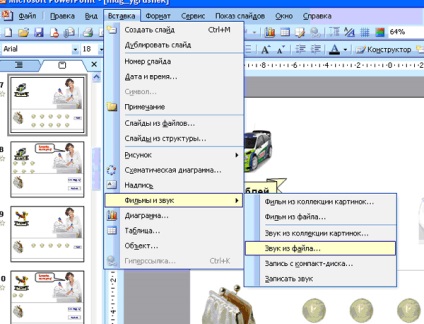
Puneți sunetul în locul potrivit în animație.
Din fila de sus "Slide show" deschidem "Setările de animație". Fișierul nostru de sunet este pus pe primul loc. Să setăm sunetul să înceapă cu cel precedent.
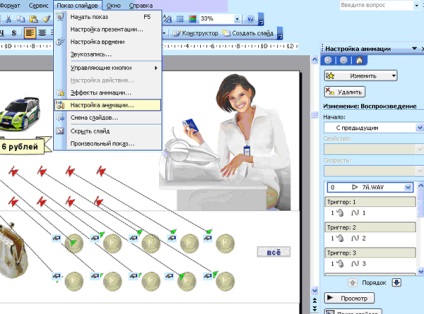
Scorarea butoanelor de control
Foarte des în prezentările copiilor, copilul trebuie să apese pe butonul de control pentru a accesa fișierul dorit sau pentru a ieși din joc. Este bine când este anunțat acest buton. Din fila de sus "Slide show" deschidem "Setările de animație". Faceți clic dreapta pentru a selecta obiectul nostru, selectați "setările de acțiune".

Când treceți la următorul diapozitiv, bifați caseta de selectare "Sunet" și selectați sunetul "clopote". Puteți găsi sunetul potrivit în propria colecție de fișiere audio.
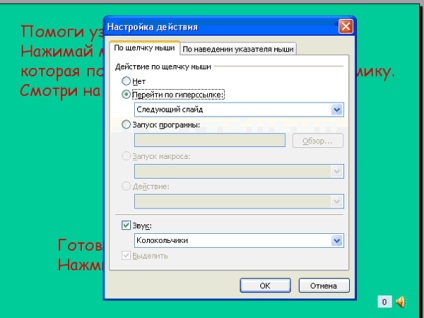
În prezentări și jocuri, este foarte interesant pentru copii să audă sunete neobișnuite, fraze din desene animate. Cu ajutorul internetului puteți să ridicați orice sunete sau să faceți o tăiere singură. De exemplu, cu jocul "Babe și Carlson" am folosit "frazele aripi" ale personajelor. Făcând clic pe acele sau alte obiecte din joc, copilul aude aceste fraze, creează iluzia de a juca cu eroii dragostei desene animate.
Puteți "reînvia" personajele prezentării dvs., iar copilul se va bucura de desene animate.
Cum să inserați un fragment dintr-un desen animat în prezentarea dvs.?
Deschideți panoul de sus "Inserare" - filme și sunet - filmul din fișier. Introduceți fragmentul și ajustați dimensiunea acestuia pentru a se potrivi ecranului.
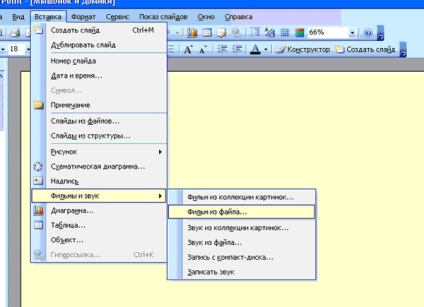
Vom expune timpul de expunere al fragmentului nostru (îl puteți vedea când mutați mouse-ul în fișier.) Adăugați la acest timp încă 1-2 secunde.
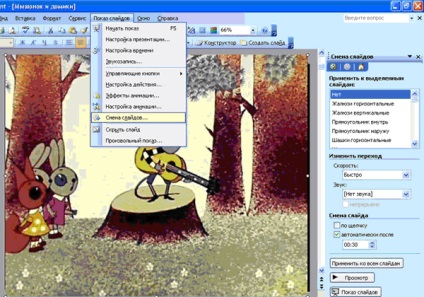
Prezentați-vă copiii împreună cu copiii dvs., să vă duceți și să-i entuziasmați pe băieți! Fă-o!